この投稿では説明しますダイナミック ランダム アクセス メモリ (DRAM) とは何ですかそしてDRAM周波数の設定方法。 DRAM またはダイナミック ランダム アクセス メモリは、Windows PC 上で現在実行中のタスクのデータを動的に保存する特定のタイプの RAM です。内容を保持できるのは数ミリ秒だけで、頻繁な間隔で常に更新されます。
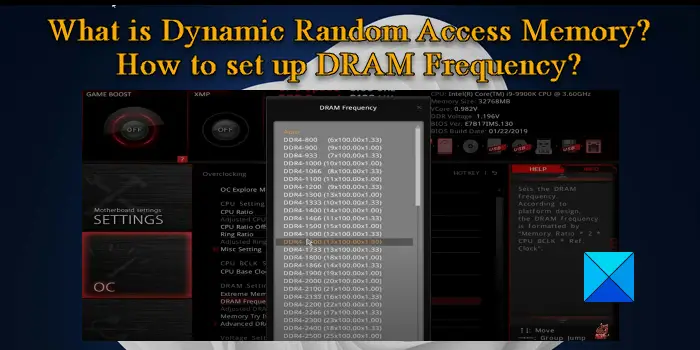
DRAM はさまざまな周波数を維持することで動作します。DRAM周波数を指します1 秒あたりに転送できるデータの割合PC のデータ回線経由で。これはメガヘルツ (MHz) 単位で測定され、通常は RAM の半分の速度になります。ただし、ユーザーの特定の要件に応じて上下に調整できます。たとえば、マルチタスクを行ったり、重いアプリケーション (3D レンダリング、一流のゲームなど) を使用して作業したりする人は、DRAM 周波数を上げると恩恵を受ける可能性があります。
ダイナミック ランダム アクセス メモリとは何ですか?
SRAM 対応品との比較, DRAMはコスト効率の良さからパソコンのメインメモリとしてよく使われています。 DRAM テクノロジは、ビットあたりのコスト (データ配信に関連するコスト) を削減し、クロック速度を向上させるために、過去数年にわたっていくつかの大幅な変更を受けてきました。これらの改訂は、PCB (プリント回路基板) 設計における同期 DRAM アーキテクチャと DDR トポロジの導入に起因すると考えられます。
ダイナミック ランダム アクセス メモリの進化
従来の DRAM は非同期モードで動作しますが、SDRAM (同期 DRAM) は CPU のタイミングと同期してより高いクロック速度を可能にするように設計されています。 SDRAM では、すべての I/O 操作はマスター クロックの立ち上がりエッジで実行されるため、SDRAM とも呼ばれます。SDRSDRAM (シングル データ レート SDRAM)。 SDR SDRAM のクロック レートはほとんどのアプリケーションには十分ですが、マルチメディア アプリケーションには十分ではないことがよくあります。
次世代の SDRAM –DDRSDRAM (ダブル データ レート SDRAM) – マスター クロックの立ち上がりエッジと立ち下がりエッジの両方でデータを送信することで、より高い帯域幅を実現しました。それデータ転送速度が2倍になりました内部クロックの周波数に影響を与えることなく。
DDR のその後の進化 (DD2、DD3、DDR4、および DDR5) 帯域幅、I/O バッファ周波数、消費電力の向上に貢献しました。
異なる RAM 世代の DRAM 周波数
- DDR1:200-400MHz
- DDR2:400-1066MHz
- DDR3:800~2133MHz
- DDR4:1600~3200MHz
- DDR5:3200~6400MHz
上記のデータは、世代が進むごとに DDR の基本周波数が継続的に 2 倍になっている様子を示しています。
DRAM周波数の確認
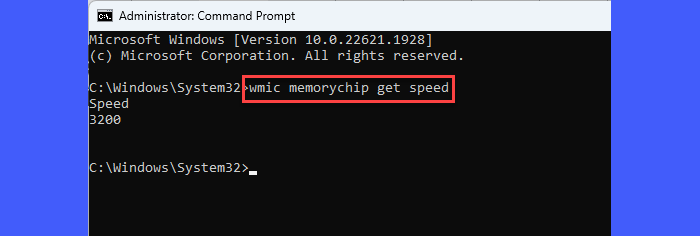
コンピュータ システムの DRAM 周波数を確認するには、管理者特権のコマンド プロンプト、次のコマンドを入力して押します。入力:
wmic memorychip get speed
DRAM の最大周波数が 3200MHz の場合、上記のコマンドを実行するとコマンド プロンプト ウィンドウに 3200 と表示されます。
DRAM周波数を設定するにはどうすればよいですか?
より高い DRAM 周波数を備えた RAM モジュールにより、より高いデータ転送速度が得られます。 DRAM 周波数を上げると、ありそうもないマルチタスクを行っている場合でも、一般的なデスクトップ タスクの変化に注目してください。 DRAM 周波数は、ゲーム、ビデオ編集、3D アートワークなど、パフォーマンスを重視するタスクを実行するときに使用されます。たとえば、最新のゲームを高設定でプレイしている場合、DRAM 周波数が増加すると、FPS が最大 10% 以上向上します。
注記:PC のデフォルトの DRAM 設定は最高のパフォーマンスを提供するため、絶対に必要な場合を除き、これらの設定を変更しないでください。これは、DRAM 設定の調整には多くの試行錯誤が必要であり、その結果、クラッシュ、不安定性、および PC コンポーネントの損傷が発生する可能性があるためです。
そうは言っても、できるのは、マザーボードの BIOS 設定から DRAM 周波数を変更します。。 OEM ごとに BIOS 設定が異なるため、マザーボードのユーザー マニュアルを読んで、どの BIOS 設定オプションがメモリ関連の設定であるかを確認する必要があります。
これらを使用できます2つの方法DRAM 周波数を設定するには:
方法 1:コンピュータの BIOS/UEFI を起動して、エクストリーム メモリ プロファイル (XMP)設定 ([詳細設定] メニューにあります)。さまざまなプロフィールが表示されます。必要に応じてプロファイル設定を変更し、変更を BIOS に保存します。
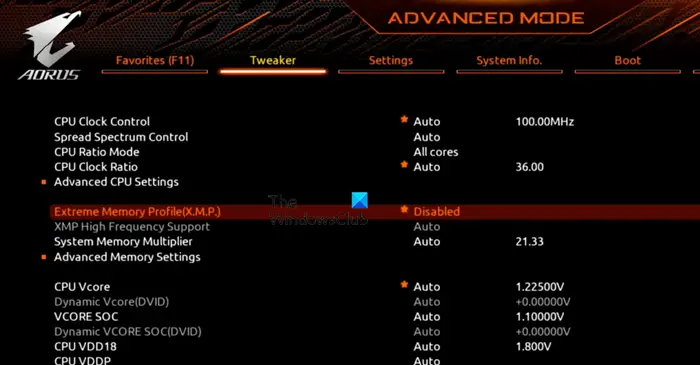
方法 2:2 番目のオプションは、XMP を使用せずに DRAM 周波数を変更することです。有効にするOC(オーバークロック)領域。探すDRAM周波数それをクリックしてください。ポップアップ表示されるリストから目的の周波数を選択し、BIOS への変更を保存します。

ヒント:PC が処理できる限界まで DRAM を頻繁に増設してください。ベンチマーク テストを実行して、PC の能力を調べます (DRAM 周波数を徐々に上げます)。
それだけです!これが役立つことを願っています。
こちらもお読みください:コンピューターのメモリの種類は何ですか?
DRAM の周波数を上げることはできますか?
はい。 BIOS で Extreme Memory Profile (XMP) オプションを有効にし、XMP プロファイル設定をカスタム値に変更することで、DRAM のデフォルトの周波数を上げることができます。ただし、DRAM 周波数をシステムの能力を超える限界まで上げると、重大な損傷が発生する危険があります。したがって、緊急の場合にのみ実行してください。
DDR4 RAMの周波数はどれくらいですか?
DDR4 RAM の周波数は通常 1600 ~ 3200 Mhz の範囲です。 RAM のデフォルトの周波数を確認するには、以下を開きます。タスクマネージャーそして、に行きますパフォーマンスタブ。に切り替えますメモリパフォーマンスオプションの下にあります。探す 'スピード' 下部のデータ内にあります。これは DRAM の周波数を示します。
次を読む: RAMとROMの違いは何ですか?






